Sticky Notes ialah salah satu Apl Windows yang paling banyak digunakan yang membolehkan pengguna mencatatkan pemikiran mereka pada komputer mereka dengan mudah. Walau bagaimanapun, sesetengah pengguna tidak dapat melakukan perkara yang sama seperti Stick Notes tidak dibuka atau berfungsi pada komputer mereka.

kertas dinding maklumat
Mengapa saya tidak dapat membuka Sticky Notes dalam Windows 11?
Terdapat pelbagai sebab mengapa anda tidak boleh membuka Sticky Notes pada PC. Menggunakan versi apl yang lapuk atau rosak bersama-sama dengan kekurangan keistimewaan pentadbir boleh menjadi antaranya.
Betulkan Sticky Notes tidak dibuka atau berfungsi dalam Windows 11
Jika Sticky Notes tidak membuka atau berfungsi pada komputer anda, pertama sekali, semak Kemas Kini Windows . Selepas mengemas kini sistem, lancarkan Sticky Notes dan semak sama ada isu itu telah diselesaikan. Jika isu itu berterusan, ikuti penyelesaian yang dinyatakan di bawah untuk menyelesaikan isu tersebut.
- Jalankan Penyelesai Masalah Apl Gedung Windows
- Lumpuhkan ciri Insights dalam apl Stick Notes
- Kemas kini apl Stick Notes
- Baiki / Tetapkan semula aplikasi Stick Notes
- Daftar Semula Sticky note
Mari bercakap tentang penyelesaian ini secara terperinci.
1] Jalankan Penyelesai Masalah Aplikasi Gedung Windows
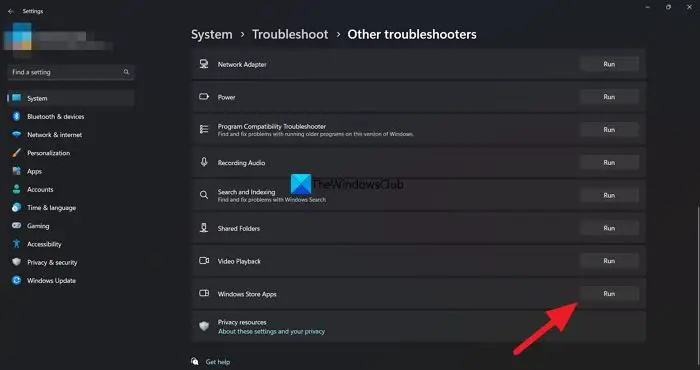
Microsoft cuba menjadi versi terbaik dirinya dengan mengeluarkan beberapa penyelesaian automatik untuk membetulkan ralat Windows. Dan Penyelesai Masalah Apl Gedung Windows adalah salah satu daripadanya, ia menyelesaikan masalah yang mungkin menghalang apl Windows daripada berjalan dengan betul. Memandangkan Sticky Notes ialah apl Gedung Windows, kami akan menggunakan ciri ini untuk mencari masalahnya dan penyelesaian terbaik yang mungkin.
Inilah cara untuk melakukan perkara yang sama:
- Klik Win + I untuk membuka Tetapan.
- Pilih tab Sistem, dan kemudian klik pada pilihan Selesaikan Masalah.
- Pilih Penyelesai Masalah Lain dan kemudian klik pada butang Jalankan di sebelah Penyelesai Masalah Aplikasi Gedung Windows.
- Ikut arahan pada skrin untuk memulakan proses. Windows akan membetulkan ralat jika ditemui.
Setelah selesai, cuba lancarkan aplikasi Sticky Notes dan lihat jika anda berjaya melakukannya.
2] Lumpuhkan ciri Insights dalam apl Stick Notes
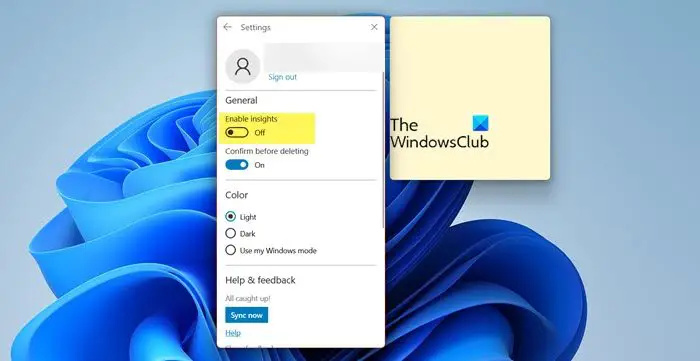
Ciri Insights ialah salah satu ciri yang membolehkan Cortana membuat cadangan berdasarkan maklumat yang telah kami tambahkan pada nota. Melumpuhkan ialah tindakan terbaik kerana kadangkala ia boleh mengganggu apl. Ikuti langkah untuk melumpuhkan ciri ini:
- Lancarkan apl dan buka Tetapan dengan mengklik ikon berbentuk gear dari sudut kanan atas.
- Pergi ke General.
- Lumpuhkan togol daripada Dayakan Cerapan.
Sekarang, lancarkan semula apl dan kemudian lihat sama ada isu berterusan atau tidak.
3] Kemas kini apl Stick Notes
Jika apl Stick Notes sudah lapuk, apl itu mesti menghadapi masalah. Secara umum dan dalam senario sedemikian, ini adalah langkah yang disyorkan untuk memastikan semuanya dikemas kini. Dan jika anda belum mengemas kini aplikasinya, maka teruskan, buka Microsoft Store , dan kemudian semak sama ada terdapat sebarang kemas kini yang tersedia.
4] Baiki/Tetapkan semula aplikasi Stick Notes
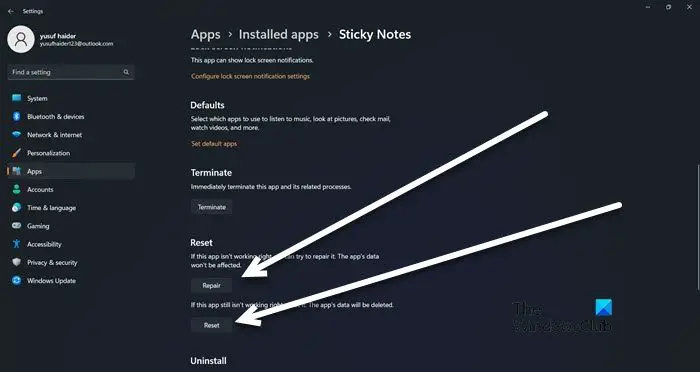
Jika mengemas kini apl tidak membantu, maka gunakan ciri Pembaikan / Tetapkan Semula yang disediakan oleh Windows untuk menyelesaikan isu berkaitan apl. Melalui ciri ini, kami akan mencuba membaiki dan menetapkan semula apl yang rosak semasa mereka membaiki dan menetapkan semula tetapan kepada lalai asalnya. Begini cara berbuat demikian:
- Klik Win + I untuk membuka Tetapan.
- Klik pada tab Apl, dan kemudian pilih pilihan Apl Dipasang.
- Tatal ke bawah dan klik pada Sticky Notes daripada senarai.
- Klik pada tiga titik dan kemudian pilih Pilihan Lanjutan.
- Di bawah pilihan Reset, klik pada butang Repair.
Tunggu proses selesai. Dan jika tiada perubahan dalam tingkah laku apl, ikut langkah yang sama dan pilih butang Tetapkan Semula.
5] Daftar semula Sticky note
Mendaftar semula apl telah diketahui sebagai salah satu penyelesaian berkesan yang disyorkan oleh ramai pengguna apabila menghadapi isu pelancaran. Untuk mendaftar semula apl, pergi ke bar Carian dan kemudian taip Windows Powershell. Seterusnya, pilih Jalankan sebagai pentadbir daripada pilihan dan kemudian Ya apabila digesa. Sekarang, laksanakan arahan berikut:
Get-AppXPackage -AllUsers -Name Microsoft.MicrosoftStickyNotes | Foreach {Add-AppxPackage -DisableDevelopmentMode -Register "$($_.InstallLocation)\AppXManifest.xml" -Verbose}Ini akan melakukan kerja untuk anda.
Kami harap anda boleh menyelesaikan isu tersebut menggunakan penyelesaian yang dinyatakan dalam artikel ini.
buang aplikasi mel windows 10
Baca: Nota Melekit dalam Windows: Gunakan, simpan, format, sandarkan, pulihkan
Bagaimanakah anda membetulkan Nota Lekit yang tidak boleh dibuka?
Jika Sticky Notes tidak dapat dibuka, pertama sekali, cuba kemas kini Apl dan lumpuhkan Insights. Jika anda sudah mencuba ini, mendaftar semula apl juga boleh membantu.
Baca Juga: Sticky Notes ranap dan telah berhenti berfungsi .












![Cara mengautomasikan tugas dengan Illustrator Actionsif(typeof ez_ad_units!='undefined'){ez_ad_units.push([[970,250],'thewindowsclub_com-box-2](https://prankmike.com/img/adobe/4D/how-to-automate-tasks-with-illustrator-actionsif-typeof-ez-ad-units-undefined-ez-ad-units-push-970-250-thewindowsclub-com-box-2-ezslot-1-692-0-0-if-typeof-ez-fad-position-undefined-ez-fad-pos)


